安装vb 官网下载vbox并安装
安装linux 找到相应的linux镜像后自行安装
设置网卡,并重启linux网络服务
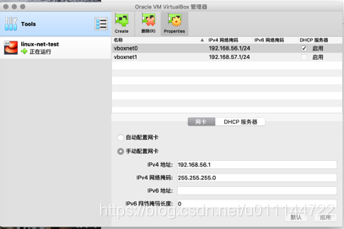
点击Tools,选择网络,创建新的网卡。
在全局设置选择网络,创建nat网络网卡。
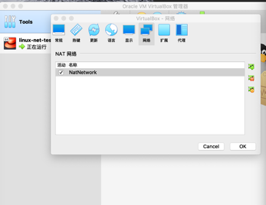
在虚拟的linux服务器上设置网络,设置两张网卡,一张是nat网络,用于连接外部网络。另一个是host-only网络,使用的是之前配置好的vboxnet设置。

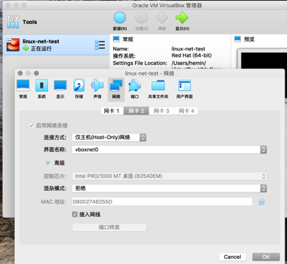
这两张网卡可以确保服务器可以连接外网,同时可以在mac使用ssh直接连接虚拟机。
最后要做的就是配置linux的网卡。使用ifconifg查看目前的网卡信息
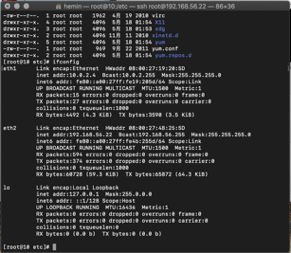
最终的目的就是实现两张网卡的显示,如图,eth1和eth2分别是用来连接网络和连接主机。lo是内部环路。
我安装的是linux centos要修改的是 /etc/sysconfig/network-scripts 下的ifcfg文件
我们可以创建ifcfg-eth0和ifcfg-eth1文件,主要是里面的参数设置
[root@10 network-scripts]# vi ifcfg-eth0
DEVICE=eth1
HWADDR=08:00:27:19:20:5D
NM_CONTROLLED=yes
ONBOOT=yes
BOOTPROTO=dhcp
BROADCAST=10.15.2.255
IPADDR=10.15.2.175
NETMASK=255.255.255.0
DEVICE=eth2
HWADDR=08:00:27:4b:25:5D
NM_CONTROLLED=yes
ONBOOT=yes
BOOTPROTO=static
BROADCAST=192.168.56.255
IPADDR=192.168.56.22
NETMASK=255.255.255.0
GATEWAY=192.168.56.1
DEVICE是要配置的网卡名,我的理解就是ifconfig里面的第一行名。如果写的device并不存在,在使用service network restart重启时候会报错,如
Device eth0 has different MAC address than expected, ignoring.
。
HWADDR填写在网络网卡设置里面的mac地址
BOOTPROTO nat网络填写dhcp,host-only填写static
之后service network restart 重启网络服务
使用ip addr查看网卡
ping测试连接外网
Mac ssh连接服务器。
这样就ok了。
补充:
虚拟机中的服务器设置网络可以选择 nat,Bridged Adapter(网桥模式) ,Internal(内网模式) ,Host-only Adapter(主机模式)。我是看了这一篇文章,https://blog.youkuaiyun.com/shouldnotappearcalm/article/details/54933189 最后发现使用nat+host-only即可满足连接外网+ssh
安装配置过程参考 https://www.linuxidc.com/Linux/2017-01/139345.htm 这篇文章。对作者表示感谢。








 本文介绍了如何在Mac上使用VirtualBox安装Linux系统并设置双网卡,包括NAT网络连接外网和Host-only网络进行SSH连接。详细步骤包括下载VirtualBox,安装Linux镜像,创建和配置NAT与Host-only网络接口,修改ifcfg文件以设定静态IP,最后重启网络服务并验证连接。
本文介绍了如何在Mac上使用VirtualBox安装Linux系统并设置双网卡,包括NAT网络连接外网和Host-only网络进行SSH连接。详细步骤包括下载VirtualBox,安装Linux镜像,创建和配置NAT与Host-only网络接口,修改ifcfg文件以设定静态IP,最后重启网络服务并验证连接。
















 744
744

 被折叠的 条评论
为什么被折叠?
被折叠的 条评论
为什么被折叠?








